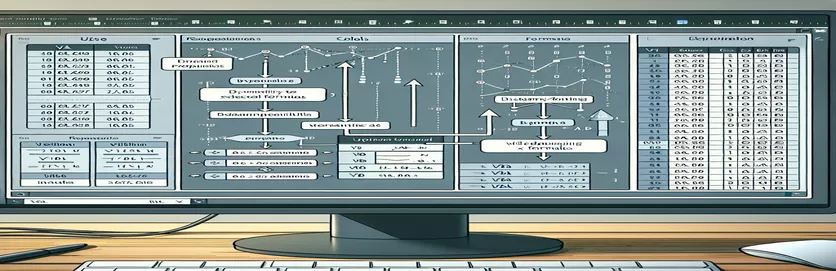Efficiënt formules naar boven invullen in Excel met behulp van VBA
Wanneer u met Excel werkt, is het vaak nodig om formules dynamisch in te vullen zonder een exact bereik op te geven. Dit wordt cruciaal bij het omgaan met zich ontwikkelende datasets waarvan het bereik kan veranderen. U kunt bijvoorbeeld een scenario hebben waarin u een formule vanaf een specifieke cel naar boven moet invullen om overeen te komen met de gevulde rijen in een aangrenzende kolom.
Dit artikel begeleidt u bij het dynamisch invullen van een formule in Excel met behulp van VBA, waarbij de nadruk ligt op het benutten van de ActiveCell en het garanderen van flexibiliteit voor toekomstige wijzigingen. We zullen onderzoeken hoe u hardcoding-celverwijzingen kunt vermijden, waardoor uw VBA-code aanpasbaar en efficiënt wordt voor elke datasetgrootte.
Automatisering van het invullen van opwaartse formules in Excel met behulp van VBA
VBA-script voor berekening van dynamisch bereik
Sub FillFormulaUpwards()Dim lastRow As LongDim firstRow As LongDim fillRange As RangeDim activeCol As LongDim activeRow As Long' Determine the active cell locationactiveCol = ActiveCell.ColumnactiveRow = ActiveCell.Row' Find the last filled row in the adjacent column to the leftlastRow = Cells(Rows.Count, activeCol - 1).End(xlUp).Row' Find the first filled row in the adjacent column to the leftfirstRow = Cells(1, activeCol - 1).End(xlDown).Row' Define the range to fill the formulaSet fillRange = Range(Cells(firstRow, activeCol), Cells(activeRow, activeCol))' Apply the formula to the active cellActiveCell.FormulaR1C1 = "=IFERROR(RC[-2]/RC[-3]-1,""-"")"' Autofill the formula upwardsActiveCell.AutoFill Destination:=fillRange, Type:=xlFillDefaultEnd Sub
Formules dynamisch naar boven uitbreiden in Excel-werkbladen
Geavanceerde VBA-technieken voor het vullen van formules
Sub FillFormulaUpwardsAdvanced()Dim lastRow As LongDim fillRange As RangeDim activeCol As LongDim activeRow As LongDim fillDirection As Long' Set fill direction to upwardsfillDirection = xlUp' Determine the active cell locationactiveCol = ActiveCell.ColumnactiveRow = ActiveCell.Row' Find the last filled row in the adjacent column to the leftlastRow = Cells(Rows.Count, activeCol - 1).End(xlUp).Row' Define the range to fill the formulaSet fillRange = Range(Cells(lastRow, activeCol), Cells(activeRow, activeCol))' Apply the formula to the active cellActiveCell.FormulaR1C1 = "=IFERROR(RC[-2]/RC[-3]-1,""-"")"' Autofill the formula upwardsActiveCell.AutoFill Destination:=fillRange, Type:=xlFillDefaultEnd Sub
Verbetering van de VBA-efficiëntie met dynamische formulevulling
In Excel kan de mogelijkheid om formules dynamisch naar boven toe in te vullen zonder een exact bereik op te geven, uw workflow aanzienlijk stroomlijnen, vooral bij evoluerende datasets. Een belangrijk aspect dat nog niet eerder is besproken, is het gebruik van voorwaardelijke logica om deze functionaliteit te verbeteren. Door voorwaarden op te nemen zorg je ervoor dat formules alleen worden toegepast waar dat nodig is, waardoor onnodige berekeningen worden vermeden en de prestaties worden verbeterd. Deze aanpak kan met name nuttig zijn bij het omgaan met grote datasets waarbij prestaties en efficiëntie van cruciaal belang zijn.
Een andere waardevolle techniek is het gebruik van benoemde bereiken en dynamische benoemde bereiken in combinatie met VBA. Benoemde bereiken kunnen uw code vereenvoudigen, waardoor deze gemakkelijker te lezen en te onderhouden is, terwijl dynamische benoemde bereiken zich automatisch aanpassen als gegevens veranderen. Dit kan worden bereikt door de OFFSET-functie van Excel te gebruiken in combinatie met de COUNTA-functie om bereiken te creëren die groter of kleiner worden op basis van het aantal niet-lege cellen. Door deze concepten te integreren met de eerder besproken VBA-scripts kan een robuuste oplossing voor het dynamisch invullen van formules worden gecreëerd die zowel flexibel als efficiënt is.
Veelgestelde vragen over het dynamisch invullen van formules in Excel met behulp van VBA
- Hoe kan ik ervoor zorgen dat mijn VBA-script verschillende gegevensgroottes verwerkt?
- Gebruik makend van dynamic named ranges of de Cells En End Met methoden kan uw script zich aanpassen aan verschillende gegevensgroottes.
- Wat moet ik doen als mijn gegevens in niet-aangrenzende kolommen staan?
- Wijzig de kolomindex in het Cells methode om te verwijzen naar de juiste kolommen voor uw specifieke gegevensindeling.
- Kan ik deze technieken ook gebruiken voor neerwaarts vullen?
- Ja, door de richting te veranderen in de AutoFill methode en het dienovereenkomstig aanpassen van de bereikdefinitie.
- Hoe ga ik om met fouten in mijn formules?
- Integreer foutafhandelingsfuncties zoals IFERROR in uw formule om fouten netjes te beheren.
- Is het mogelijk om formules voorwaardelijk in te vullen?
- Ja, u kunt voorwaardelijke logica toevoegen aan uw VBA-script om formules toe te passen op basis van specifieke criteria.
- Hoe kan ik de leesbaarheid van mijn VBA-code verbeteren?
- Gebruik benoemde bereiken en opmerkingen in uw code om deze begrijpelijker en onderhoudbaarder te maken.
- Wat zijn de prestatieoverwegingen bij het gebruik van deze technieken?
- Minimaliseer het gebruik van vluchtige functies en vermijd onnodige berekeningen om de prestaties te verbeteren.
- Kan ik dit proces voor meerdere bladen automatiseren?
- Ja, door elk blad te doorlopen en de dynamische vullogica in uw VBA-script toe te passen.
- Hoe test ik mijn VBA-script effectief?
- Gebruik breekpunten en het Immediate Window in de VBA-editor om uw script stap voor stap te debuggen en te testen.
- Wat moet ik doen als mijn script niet het juiste bereik vult?
- Controleer de bereikdefinities nogmaals en zorg ervoor dat in uw script naar de juiste kolommen en rijen wordt verwezen.
Belangrijkste aandachtspunten voor het dynamisch invullen van formules in Excel
Concluderend is het dynamisch invullen van formules in Excel met behulp van VBA zonder exacte bereiken op te geven cruciaal voor het verwerken van evoluerende datasets. Door gebruik te maken van ActiveCell en methoden te gebruiken om gevulde rijen dynamisch te bepalen, kunt u aanpasbare en efficiënte scripts maken. Het integreren van technieken zoals voorwaardelijke logica en dynamische benoemde bereiken verbetert de prestaties en leesbaarheid nog verder. Deze methoden zorgen ervoor dat uw VBA-scripts robuust en schaalbaar blijven en effectief met verschillende gegevensgroottes en configuraties kunnen omgaan.